Lỗi Updating failed. Could not update post in the database xảy ra trong trình soạn thảo WordPress, thường do vấn đề với bảng cơ sở dữ liệu dẫn đến không lưu được thay đổi vào MySQL.Trong bài viết này, mình sẽ giúp bạn hiểu rõ hơn về các nguyên nhân và hướng dẫn bạn cách khắc phục lỗi này một cách hiệu quả, giúp website WordPress của bạn luôn hoạt động trơn tru.
Những điểm chính
- Khái niệm lỗi Updating failed: Cho biết khái niệm về lỗi Updating failed. Could not update post in the database.
- Nguyên nhân phổ biến gây lỗi: Biết được nguyên nhân gây lỗi như về REST API, PHP memory, dịch vụ bảo mật, hoặc có các ký tự đặc biệt,…
- Các bước khắc phục cơ bản: Hướng dẫn chi tiết các bước khắc phục bao gồm kiểm tra kết nối mạng, trạng thái server và Site Health của WordPress,…
- Giới thiệu Vietnix: Giới thiệu Vietnix là nơi cung cấp giải pháp Hosting/VPS với hạ tầng mạnh mẽ, tối ưu PHP và hỗ trợ kỹ thuật chuyên nghiệp 24/7, giúp website WordPress của bạn tránh lỗi và hoạt động ổn định.
- Giải đáp thắc mắc: Trả lời các câu hỏi liên quan đến lỗi Updating failed. Could not update post in the database..

Lỗi Updating failed. Could not update post in the database. là gì?
Lỗi Updating failed. Could not update post in the database. là lỗi xuất hiện trong trình soạn thảo khi WordPress, thường liên quan đến vấn đề tương thích của bảng cơ sở dữ liệu và không thể lưu các thay đổi của bạn vào MySQL. Các biến thể khác của lỗi này có thể là Publishing failed. hoặc WordPress unable to save post.
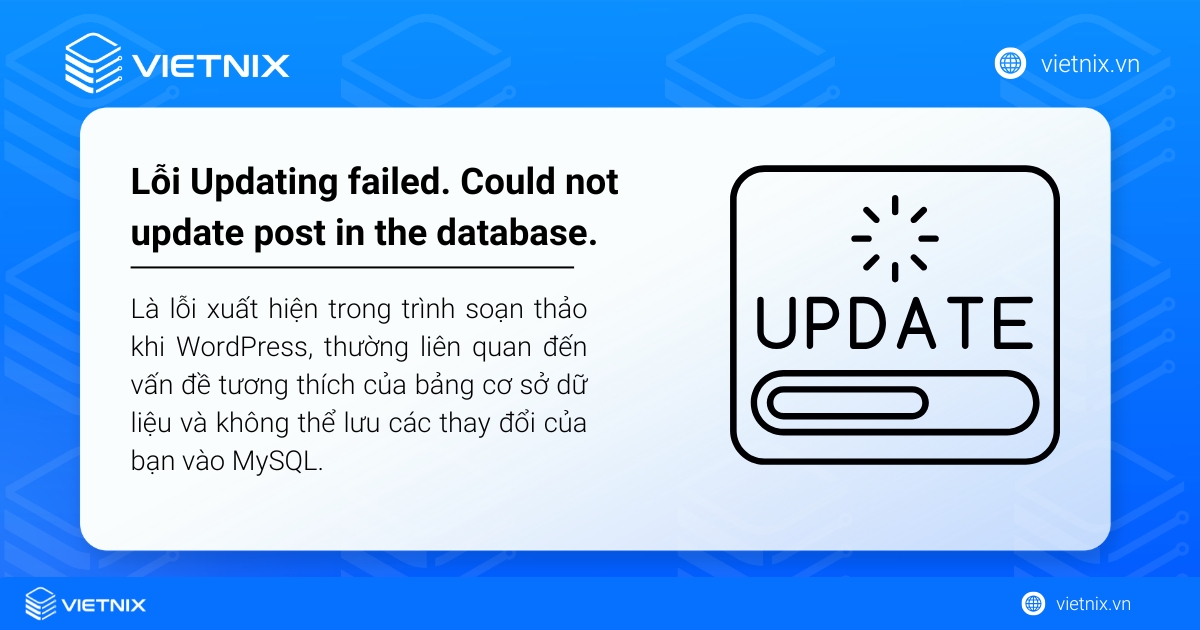
Nguyên nhân phổ biến gây lỗi Updating failed. Could not update post in the database
Dưới đây là những nguyên nhân chính gây ra lỗi Updating failed. Could not update post in the database:
- Lỗi kết nối REST API: Đây là nguyên nhân hàng đầu. REST API có thể đã bị vô hiệu hóa bởi một plugin hoặc bị chặn bởi một hệ thống bảo mật nào đó.
- Xung đột Plugin hoặc Theme: Một plugin hoặc theme được lập trình kém, không tương thích có thể gây cản trở quá trình lưu dữ liệu của WordPress.
- Giới hạn tài nguyên Server: PHP Memory Limit (giới hạn bộ nhớ PHP) quá thấp, khiến server không đủ bộ nhớ để xử lý yêu cầu cập nhật bài viết.
- Cấu hình URL WordPress không chính xác: Giá trị của WordPress Address (URL) và Site Address (URL) trong phần cài đặt không khớp nhau.
- Firewall hoặc dịch vụ bảo mật chặn yêu cầu: Các dịch vụ như Cloudflare hoặc tường lửa trên server/hosting có thể nhầm lẫn yêu cầu của REST API là độc hại và chặn chúng.
- Quyền người dùng Database không đủ: Người dùng (user) được gán cho database WordPress không có đủ quyền để ghi dữ liệu, ví dụ như quyền
INSERT(chèn mới) hoặcUPDATE(cập nhật). - Ký tự không hợp lệ: Việc sao chép nội dung từ các ứng dụng khác như Google Docs hay Microsoft Word có thể mang theo các ký tự đặc biệt không được hỗ trợ, gây lỗi khi lưu vào database.
- Sự cố kết nối mạng: Kết nối Internet chậm hoặc không ổn định có thể khiến WordPress không thể gửi thành công yêu cầu xuất bản hoặc cập nhật.
- Lỗi AUTO_INCREMENT của bảng wp_posts: Giá trị ID tự tăng bị sai, gây xung đột khi lưu bài viết mới. Thường gặp sau khi di chuyển hoặc khôi phục website.
- Bảng cơ sở dữ liệu bị hỏng (Corrupted Tables): Các bảng quan trọng như wp_posts bị lỗi, ngăn cản việc ghi dữ liệu. Cần được sửa chữa (repair) trong phpMyAdmin.
- Lỗi file .htaccess: Cấu hình sai làm các quy tắc URL (rewrite rules) không hoạt động, khiến REST API không thể truy cập và gây lỗi lưu bài.
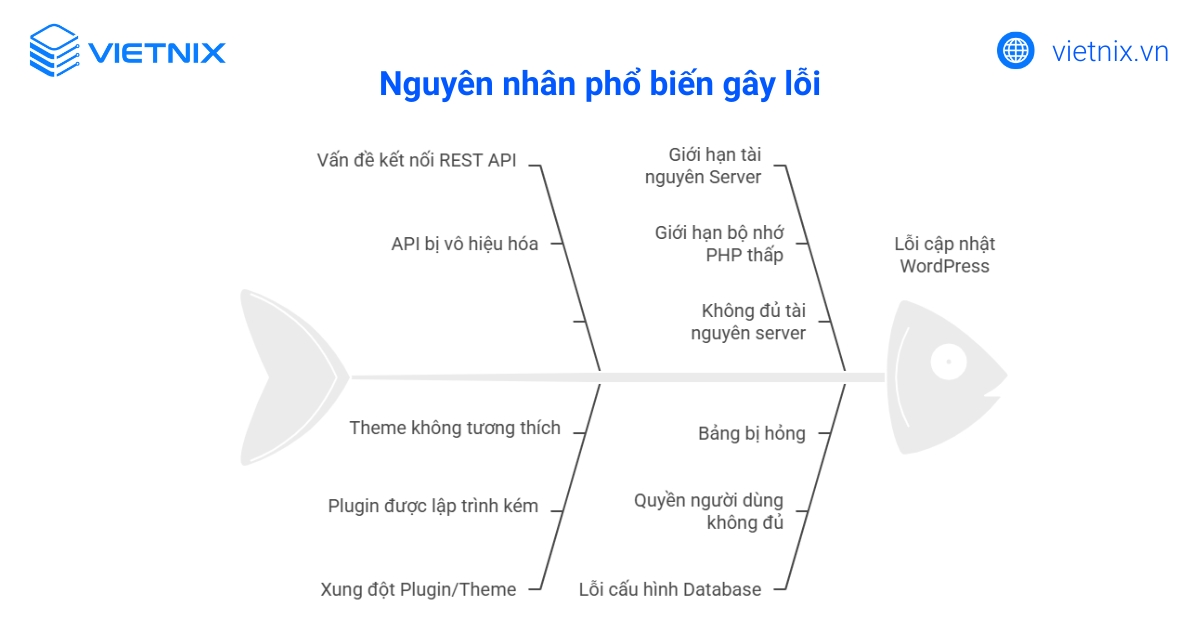
Nếu bạn thường xuyên gặp phải lỗi này dù đã thử nhiều cách, rất có thể nguyên nhân gốc rễ đến từ nền tảng hosting không ổn định hoặc cấu hình chưa tối ưu. Để website hoạt động mượt mà và tránh các sự cố tương tự trong tương lai, việc đầu tư vào một nền tảng vững chắc là rất quan trọng. Đó là lý do bạn nên cân nhắc thuê hosting WordPress tại Vietnix, nơi cung cấp môi trường được tối ưu hóa chuyên biệt, giúp bạn yên tâm phát triển nội dung.

TĂNG TỐC TỐI ĐA Với Hosting WORDPRESS
Nâng tầm website WordPress của bạn: Nhanh, ổn định và an toàn hơn
Hướng dẫn khắc phục lỗi “Updating failed. Could not update post in the database” chi tiết
- Kiểm tra kết nối Internet và trạng thái server
- Kiểm tra Site Health và REST API của WordPress
- Vô hiệu hóa tạm thời Plugin và Theme
- Kiểm tra và tăng giới hạn bộ nhớ PHP (PHP Memory Limit)
- Kiểm tra và sửa lỗi ký tự đặc biệt trong nội dung bài viết
- Kiểm tra quyền người dùng Database (MySQL User Permissions)
- Kiểm tra URL WordPress và Site URL
- Kiểm tra và cấu hình Firewall hoặc các dịch vụ bảo mật
- Sử dụng Classic Editor
- Kiểm tra WordPress Debug Log
- Cập nhật phiên bản WordPress và PHP
Kiểm tra kết nối Internet và trạng thái server
Bước kiểm tra cơ bản nhất mà bạn không nên bỏ qua đó chính là hãy đảm bảo kết nối mạng đang ổn định. Sau đó, nếu được bạn có thể kiểm tra trạng thái máy chủ của nhà cung cấp hosting.

Kiểm tra Site Health và REST API của WordPress
WordPress có một công cụ tích hợp sẵn rất hữu ích để chẩn đoán các vấn đề của website.
Trong trang quản trị WordPress, bạn điều hướng đến Tools và chọn Site Health.
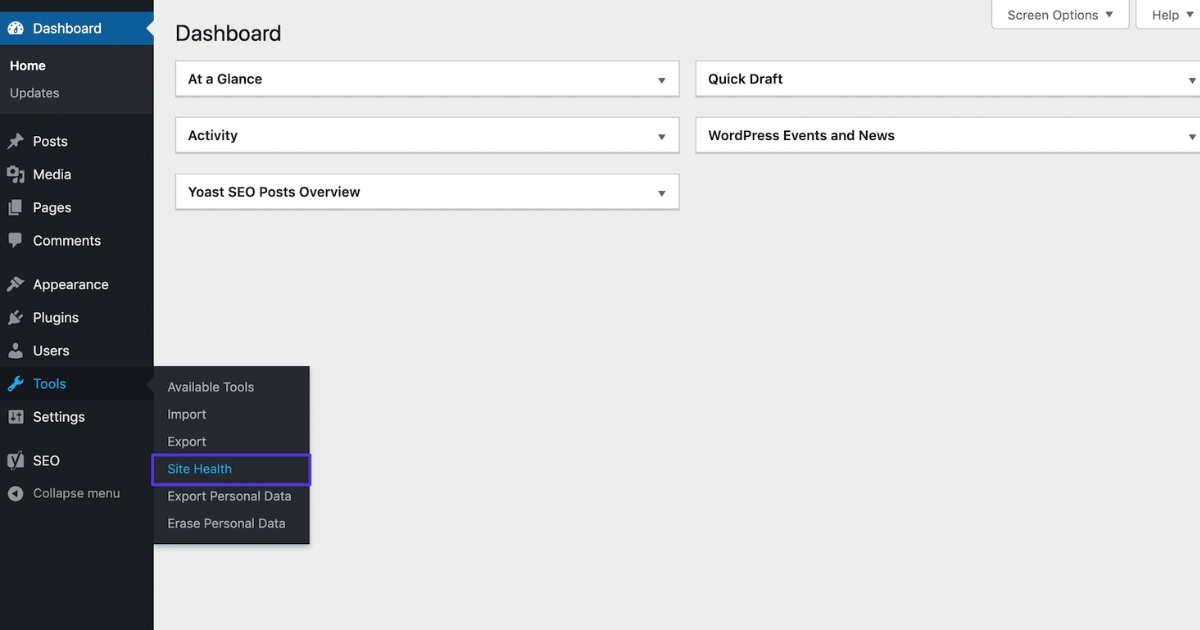
Tìm các cảnh báo quan trọng (critical issues), đặc biệt là cảnh báo có chứa cụm từ The REST API encountered an unexpected result.
Vô hiệu hóa tạm thời Plugin và Theme
Xung đột plugin/theme là một trong những nguyên nhân phổ biến nhất gây ra lỗi này.
Bạn vào Plugins rồi chọn Installed Plugins.
Chọn tất cả các plugin, sau đó từ menu Bulk actions, chọn Deactivate và nhấn Apply.
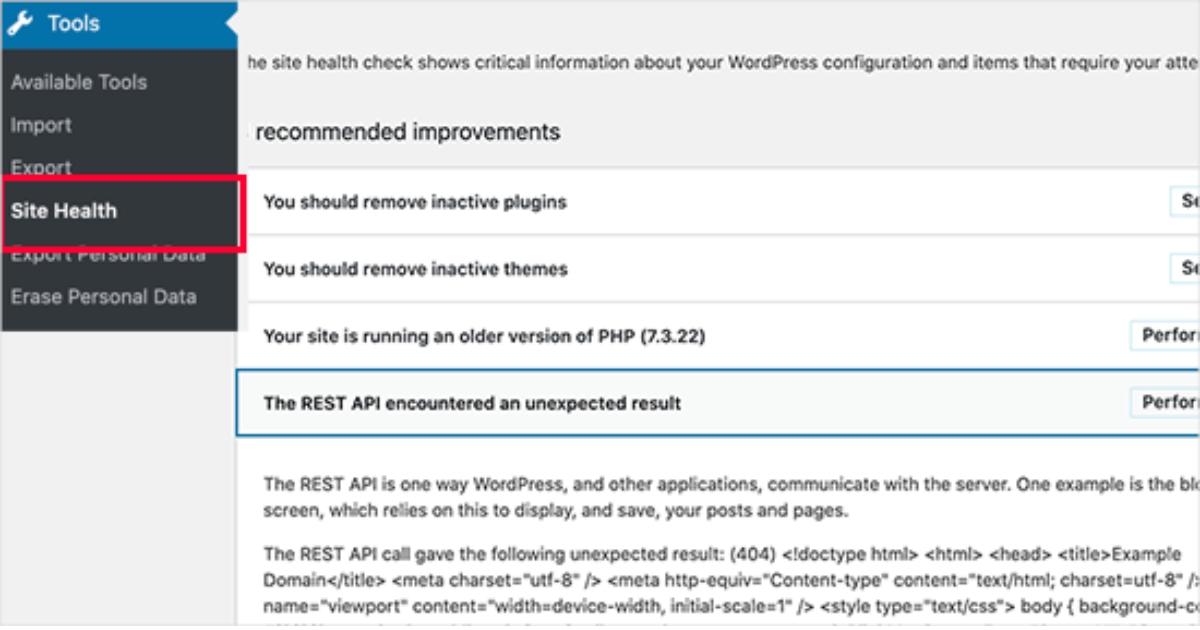
Sau đó, bạn quay lại bài viết và thử lưu lại. Nếu thành công, điều đó có nghĩa một plugin nào đó đã gây ra lỗi.
Ngoài ra, để tìm ra nguyên nhân, bạn hãy kích hoạt lại từng plugin một và thử lưu bài viết sau mỗi lần kích hoạt.
Nếu plugin không phải là nguyên nhân, bạn có thể vào vào Appearance rồi chọn Themes và kích hoạt một theme mặc định (ví dụ: Twenty Twenty-Four) để kiểm tra.
Kiểm tra và tăng giới hạn bộ nhớ PHP (PHP Memory Limit)
Giống như máy tính cá nhân, website cũng cần bộ nhớ (RAM) để hoạt động. Nếu bộ nhớ PHP được cấp phát quá thấp, các tác vụ phức tạp như lưu bài viết thông qua REST API có thể thất bại. Để tăng giới hạn này, bạn cần chỉnh sửa file wp-config.php.
- Sử dụng trình quản lý file của hosting hoặc một client FTP để truy cập vào thư mục gốc của website.
- Mở file
wp-config.php. - Thêm đoạn code sau vào ngay trên dòng /* That’s all, stop editing! Happy publishing. */.
define('WP_MEMORY_LIMIT', '256M');
Kiểm tra và sửa lỗi ký tự đặc biệt trong nội dung bài viết
Việc sao chép nội dung trực tiếp từ Google Docs, Microsoft Word… có thể chứa các ký tự ẩn hoặc định dạng không tương thích với cơ sở dữ liệu. Đây là một lỗi nhỏ nhưng lại rất thường gặp.
Để khắc phục, hãy dán nội dung vào một trình soạn thảo văn bản thuần túy trước. Sau đó, sao chép lại từ đó và dán vào trình soạn thảo Gutenberg của WordPress. Nếu bạn chỉ bị lỗi với một bài viết cụ thể, khả năng cao nguyên nhân nằm ở nội dung của chính bài viết đó.

Kiểm tra quyền người dùng Database (MySQL User Permissions)
User database giống như một “nhân viên” được cấp quyền truy cập vào kho dữ liệu. Nếu “nhân viên” này không có quyền “ghi” (UPDATE, INSERT), mọi yêu cầu lưu bài viết sẽ bị từ chối.
Bạn đăng nhập vào control panel của hosting (cPanel/DirectAdmin) và mở phpMyAdmin.
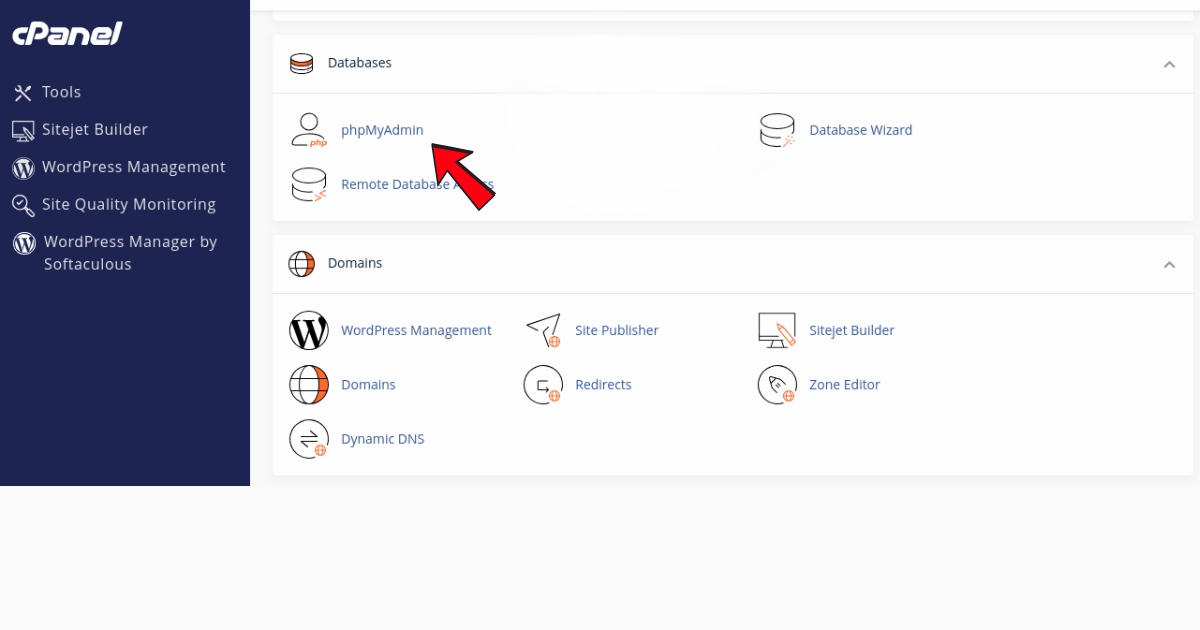
Sau đó, bạn chọn database của website WordPress của bạn và tìm đến mục Privileges (Quyền hạn) để kiểm tra các quyền của user được gán cho database đó.
Lúc này, bạn hãy đảm bảo các quyền cần thiết như SELECT, INSERT, UPDATE, DELETE đã được cấp đầy đủ.

Kiểm tra URL WordPress và Site URL
Sự không nhất quán trong URL có thể gây ra lỗi giao tiếp của REST API.
Bạn vào Settings và chọn General trong trang quản trị WordPress.
Kiểm tra hai trường WordPress Address (URL) và Site Address (URL).
Đảm bảo cả hai URL này giống hệt nhau, bao gồm cả http/https và www/non-www.
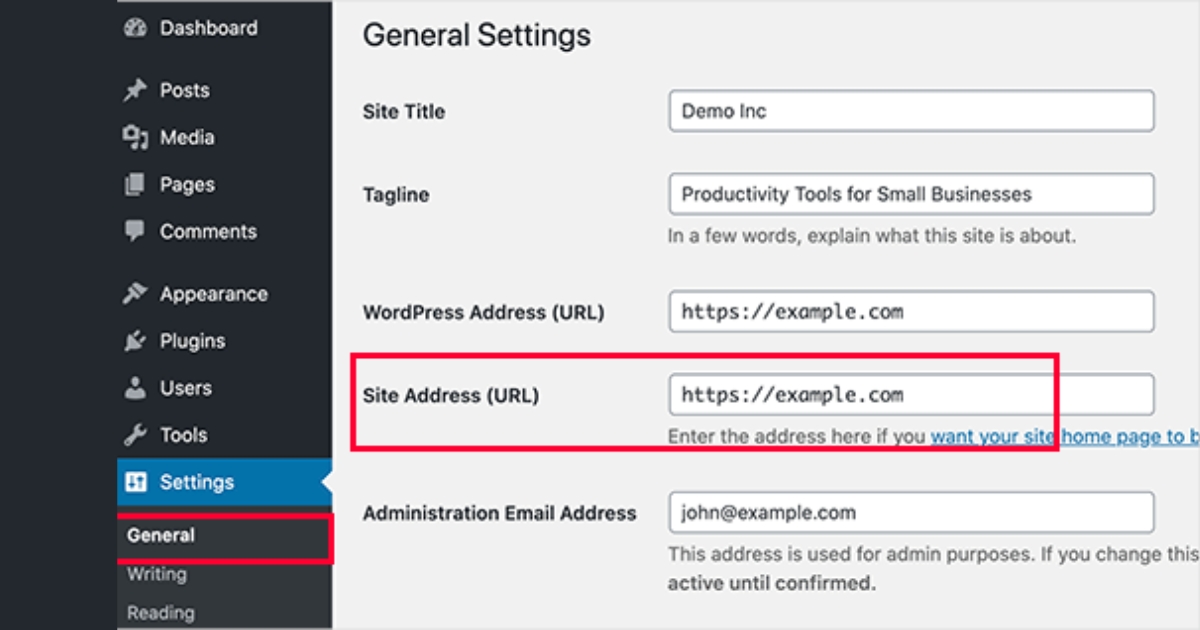
Trường hợp này thường xảy ra sau khi bạn chuyển hosting, đổi tên miền hoặc cài đặt SSL.
Kiểm tra và cấu hình Firewall hoặc các dịch vụ bảo mật
Các hệ thống Firewall hoặc dịch vụ CDN/bảo mật như Cloudflare, Sucuri có thể chứa các quy tắc bảo mật quá nghiêm ngặt. Đôi khi, chúng nhận diện nhầm các yêu cầu hợp lệ của REST API là hành vi tấn công và tự động chặn.
Tạm thời vô hiệu hóa Firewall trên hosting hoặc Pause Cloudflare để kiểm tra xem có phải đây là nguyên nhân không. Nếu đúng, bạn cần tìm cách tạo quy tắc ngoại lệ (whitelist) cho các yêu cầu của WordPress REST API hoặc địa chỉ IP của bạn.

Sử dụng Classic Editor
Nếu bạn cần lưu bài viết gấp, cài đặt plugin Classic Editor là một giải pháp tình thế hiệu quả. Trình soạn thảo cổ điển không phụ thuộc nhiều vào REST API như Gutenberg, do đó có thể giúp bạn khắc phục tạm thời để lưu bài viết trong khi tìm kiếm nguyên nhân sâu xa. Tuy nhiên, hãy nhớ rằng đây chỉ là cách giải quyết tạm thời, không phải là giải pháp triệt để.
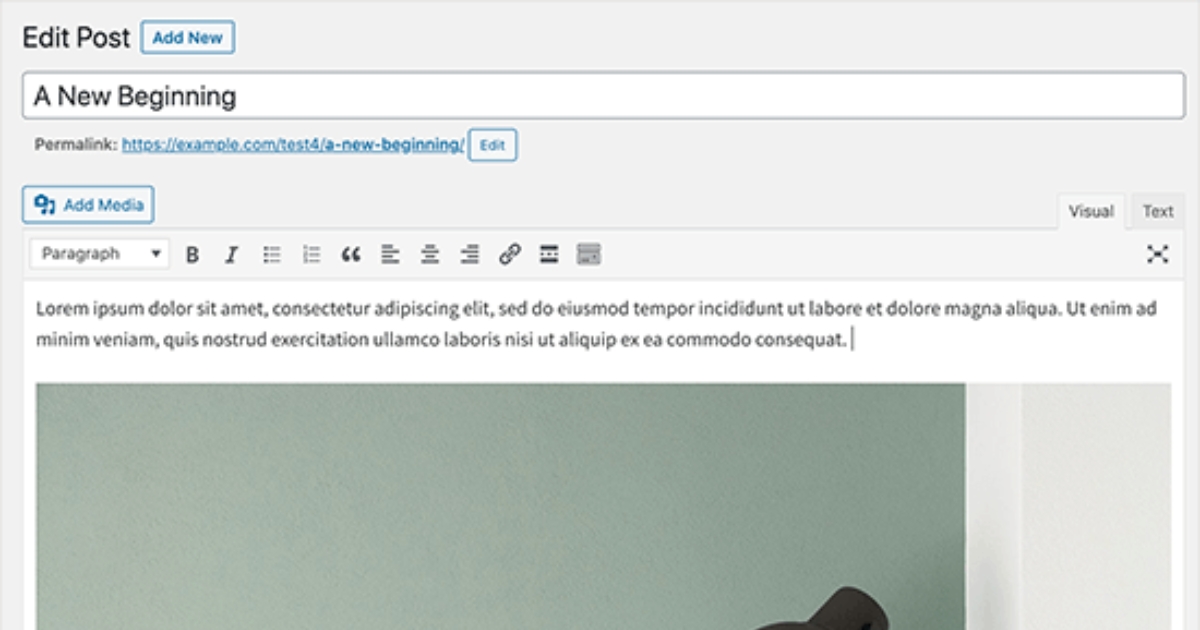
Kiểm tra WordPress Debug Log
Đối với người dùng có kỹ năng kỹ thuật, việc kiểm tra file log có thể cung cấp manh mối chính xác.
- Mở file
wp-config.php. - Thêm các dòng code sau vào file:
define('WP_DEBUG', true);
define('WP_DEBUG_LOG', true);
define('WP_DEBUG_DISPLAY', false);- Lưu file lại và thử cập nhật bài viết để tái tạo lỗi.
- Sau đó, kiểm tra file
debug.logtrong thư mục/wp-content/. File này có thể chứa thông báo lỗi cụ thể chỉ ra plugin hoặc theme gây sự cố.
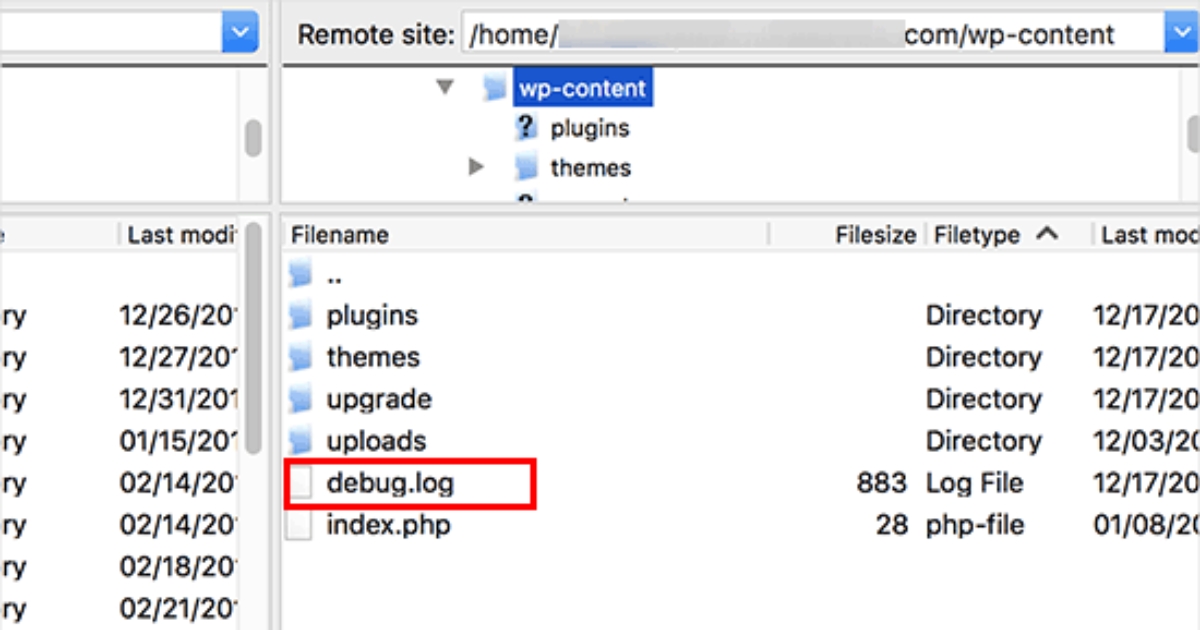
Cập nhật phiên bản WordPress và PHP
Việc luôn duy trì phiên bản WordPress, plugin, theme và PHP mới nhất là điều cực kỳ quan trọng. Các bản cập nhật thường xuyên chứa các bản vá lỗi bảo mật và sửa lỗi chức năng, bao gồm cả những lỗi liên quan đến REST API và cơ sở dữ liệu.

Chấm dứt nỗi lo website gián đoạn cùng Hosting Vietnix
Lỗi “Updating failed” và nhiều sự cố WordPress khác thường không phải do bạn, mà bắt nguồn từ một nền tảng hosting không được tối ưu. Thay vì liên tục sửa lỗi, giải pháp triệt để là chọn một nền tảng được xây dựng chuyên biệt cho WordPress.
Đó là lý do Vietnix mang đến dịch vụ web hosting được thiết kế riêng để giải quyết các vấn đề cố hữu của website WordPress, giúp bạn tập trung vào điều quan trọng nhất phát triển nội dung và kinh doanh.
- Tối ưu tốc độ vượt trội – tải trang dưới 1 giây: Tốc độ là yếu tố then chốt để giữ chân khách hàng và cải thiện SEO. Kết hợp sức mạnh từ ổ cứng NVMe tốc độ cao và công nghệ LiteSpeed Web Server, WordPress Hosting của Vietnix đảm bảo website của bạn tải trang dưới 1 giây, mang lại trải nghiệm người dùng mượt mà nhất.
- Hạ tầng ổn định, nói không với lỗi vặt: Lỗi “Updating failed” thường xuất phát từ tài nguyên máy chủ không đủ hoặc cấu hình PHP không tương thích. WordPress Hosting của Vietnix được cấu hình với tài nguyên dồi dào và các phiên bản PHP mới nhất, đảm bảo kết nối đến cơ sở dữ liệu luôn ổn định, giúp bạn cập nhật nội dung mượt mà và tránh các lỗi phát sinh không đáng có.
- Bảo mật đa lớp, an tâm tuyệt đối: Vietnix cung cấp các biện pháp bảo mật chủ động, từ tường lửa ứng dụng web (WAF) đến quét mã độc tự động với Imunify360. Website của bạn sẽ được bảo vệ toàn diện trước các cuộc tấn công, giúp bạn yên tâm vận hành mà không lo mất dữ liệu.
- Hỗ trợ kỹ thuật 24/7 am hiểu sâu về WordPress: Đội ngũ kỹ thuật của Vietnix không chỉ giải quyết vấn đề hosting mà còn là những chuyên gia về WordPress. Khi gặp sự cố, bạn sẽ nhận được sự hỗ trợ nhanh chóng, chính xác và hiệu quả, giúp bạn tiết kiệm thời gian và công sức mày mò sửa lỗi.
- Bộ công cụ quản lý chuyên biệt cho WordPress: Dịch vụ được trang bị WordPress Toolkit, cho phép bạn quản lý, sao lưu, cập nhật theme/plugin và bảo mật website chỉ với vài cú nhấp chuột. Mọi thao tác quản trị phức tạp đều trở nên đơn giản và hiệu quả.
Với hơn 13 năm kinh nghiệm, phục vụ hơn 100,000 khách hàng và đạt giải thưởng “Thương hiệu Việt Nam xuất sắc”, Vietnix tự tin là đối tác hạ tầng đáng tin cậy, mang đến cho website WordPress của bạn một nền móng vững chắc để phát triển bền vững.
Thông tin liên hệ:
- Website: https://vietnix.vn/
- Hotline: 1800 1093
- Email: sales@vietnix.com.vn
- Địa chỉ: 265 Hồng Lạc, Phường Bảy Hiền, Thành Phố Hồ Chí Minh
Câu hỏi thường gặp
Lỗi “Updating failed” có ảnh hưởng đến SEO không?
Câu trả lời là Có, và lỗi này ảnh hưởng một cách gián tiếp. Nếu bạn không thể cập nhật nội dung mới hoặc sửa các bài viết cũ, website của bạn sẽ trở nên trì trệ, ảnh hưởng xấu đến thứ hạng tìm kiếm. Lỗi thường xuyên cũng làm giảm trải nghiệm người dùng, một yếu tố quan trọng trong SEO.
Có cách nào sao lưu bài viết khi gặp lỗi này không?
Câu trả lời là Có. Ngay khi lỗi xuất hiện, bạn hãy nhấn Ctrl+A để chọn toàn bộ nội dung, sau đó Ctrl+C để sao chép và dán vào một file văn bản trên máy tính của bạn. Về lâu dài, hãy sử dụng dịch vụ sao lưu tự động của Vietnix hoặc một plugin sao lưu uy tín để bảo vệ dữ liệu.
Làm sao để phòng tránh lỗi này trong tương lai?
Để phòng tránh lỗi, bạn hãy tuân thủ các nguyên tắc sau: cập nhật WordPress, theme và plugin thường xuyên; chỉ sử dụng các plugin/theme từ nguồn uy tín; và quan trọng nhất là chọn một nền tảng hosting chất lượng như Hosting/VPS của Vietnix để có một nền móng vững chắc.
Lỗi Updating failed. Could not update post in the database. tuy phức tạp nhưng hoàn toàn có thể được giải quyết nếu bạn biết nguyên nhân. Quan trọng hơn, việc lựa chọn một đối tác hạ tầng đáng tin cậy sẽ giúp bạn xây dựng một website ổn định, bảo mật và hiệu suất cao, giảm thiểu tối đa các lỗi kỹ thuật không đáng có. Nếu muốn tìm hiểu thêm, bạn hãy đọc các bài bên dưới đây của mình.

















